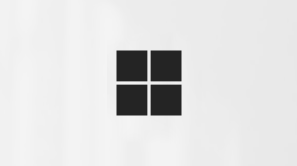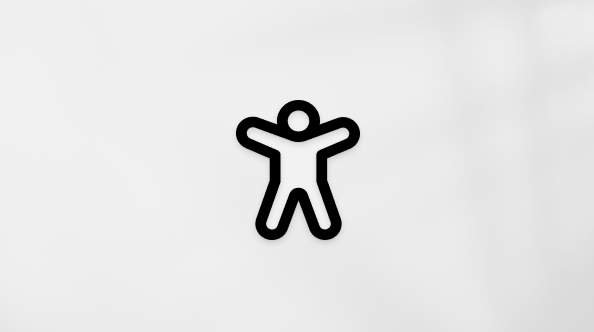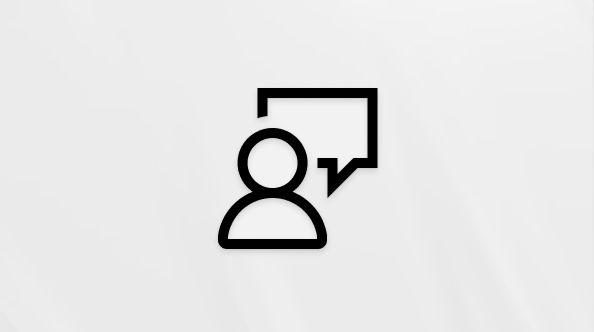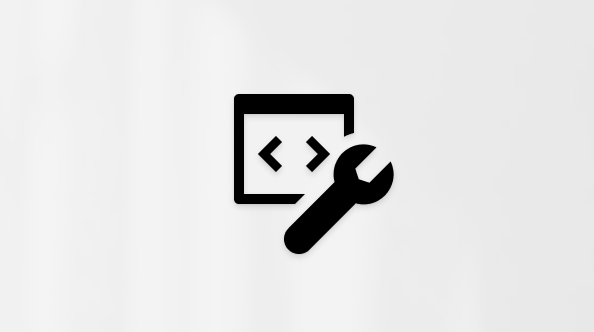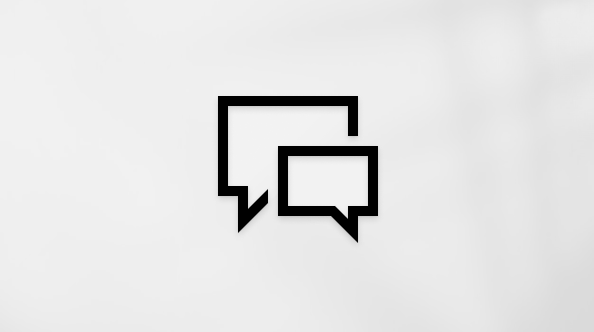У ньому зберігаються відомості про те, що ви робили на своєму пристрої, у яких програмах і службах ви працювали, які файли відкривали та які веб-сайти переглядали. Журнал активності зберігається локально на вашому пристрої.
Ви можете керувати параметрами журналу активності, щоб вибрати, що зберігати.
Функції, які використовують журнал дій
Журнал активності використовують наведені нижче функції Windows. Поверніться на цю сторінку після випусків і оновлень Windows, щоб дізнатися про будь-які нові служби та функції, які використовують журнал активності.
-
Часова шкала. Перегляньте часову шкалу дій і виберіть, чи слід відновлювати ці дії на пристрої. Наприклад, припустімо, що ви редагуєте Word документ на пристрої, але не можете завершити роботу, перш ніж припинити роботу на день. Якщо ввімкнути параметр Зберігати журнал активності на цьому пристрої на сторінці настройок журналу активності, ви побачите, що Word дії на часовій шкалі наступного дня та протягом наступних кількох днів, і звідти ви зможете продовжити роботу над нею.
-
Microsoft Edge. Коли ви використовуєте застаріла версія Microsoft Edge, журнал браузера буде включено до журналу активності. Журнал активності не буде збережено під час перегляду за допомогою вікон InPrivate.
Настройки облікового запису Microsoft не дають змоги надсилати журнал активності до корпорації Майкрософт, але журнал активності зберігатиметься на вашому пристрої, щоб відстежувати ваші дії.
Журнал активності для кількох облікових записів
Для кількох облікових записів журнал активності збирається та зберігається локально для кожного локального облікового запису, облікового запису Microsoft або робочого чи навчального облікового запису, пов'язаного з пристроєм, у розділі Настройки > Облікові записи > Облікові записи електронної пошти &. Ці облікові записи також можна переглянути в розділі Windows 10 в розділі Настройки > журналу активності > конфіденційності та в розділі Windows 11 в розділі Настройки > конфіденційність & журналу> безпеки , де можна відфільтрувати дії з певних облікових записів, які відображаються на часовій шкалі. Приховання облікового запису не призводить до видалення даних на пристрої.
Керування параметрами журналу активності
Журнал активності можна налаштувати в будь-який час, щоб зупинити збереження журналу дій.
Припинення збереження журналу активності локально на пристрої
-
Натисніть кнопку Пуск , а потім виберіть настройки > Конфіденційність & >журналу активності.
-
Установіть для параметра Зберігати журнал активності на цьому пристрої значення Вимкнуто.
Відкрити настройки журналу активності
Примітка.: Можливість надсилати журнал активності до корпорації Майкрософт вилучено з оновлення Windows 11 23H2 та 22H2, 23 січня 2024 року KB5034204. Попередні версії Windows 11 до цього оновлення й надалі матимуть доступний параметр на сторінці журналу активності, а якщо її ввімкнуто, дані журналу активності й надалі надсилатимуться до корпорації Майкрософт. Ви можете вимкнути цей параметр або оновити систему до найновішої версії Windows, щоб отримати останні оновлення.
Ви можете очистити та видалити журнал активності, що зберігається на пристрої.
Очищення журналу дій
-
Натисніть кнопку Пуск , а потім виберіть настройки > Конфіденційність & >журналу активності.
-
Поруч із пунктом Очистити журнал дій для цього облікового запису виберіть очистити журнал.
Примітка.: Якщо попередній журнал активності зберігався в хмарі до Windows 11 23H2 та 22H2, оновлення KB5034204 від 23 січня 2024 року, можна скористатися кнопкою Очистити журнал дій, щоб видалити раніше збережені дані в хмарі. Інакше журнал активності буде автоматично видалено протягом 30 днів із часу останньої синхронізації даних із хмарою.
Припинення збереження журналу активності локально на пристрої
-
Натисніть кнопку Пуск , а потім виберіть Настройки > Конфіденційність > Журнал активності.
-
Зніміть прапорець Зберігати журнал активності на цьому пристрої .
Відкрити настройки журналу активності
Примітки.:
-
Якщо вимкнути цей параметр, ви не зможете використовувати будь-які функції на пристрої, які залежать від журналу активності, наприклад часової шкали. Ви все одно зможете переглянути журнал браузера в Microsoft Edge.
-
У попередніх версіях Windows цей параметр називався Дозволити Windows збирати мої дії з цього ПК.
-
Можливість надсилати журнал активності до корпорації Майкрософт вилучено з оновлення Windows 10 22H2, 23 січня 2024 року KB5034203. Попередні версії Windows 10 до цього оновлення й надалі матимуть можливість на сторінці журналу дій, а якщо її ввімкнуто, дані журналу активності й надалі надсилатимуться до корпорації Майкрософт. Ви можете вимкнути цей параметр або оновити систему до найновішої версії Windows, щоб отримати останні оновлення.
Ви можете очистити та видалити журнал активності, що зберігається на пристрої.
Очищення журналу дій
-
Натисніть кнопку Пуск , а потім виберіть Настройки > Конфіденційність > Журнал активності.
-
У розділі Очистити журнал дій натисніть кнопку Очистити.
Примітка.: Якщо ви зберігали журнал попередніх дій у хмарі до Windows 10 22H2, оновлення від 23 січня 2024 року KB5034203, можна скористатися кнопкою Очистити журнал дій, щоб видалити раніше збережені дані в хмарі. Інакше журнал активності буде автоматично видалено протягом 30 днів із часу останньої синхронізації даних із хмарою.
На часовій шкалі можна видалити окремі дії (або всі дії) з окремого дня. Для цього клацніть дію правою кнопкою миші та виберіть потрібний параметр.